Microsoft Word의 Add-Ins을 통해 효율을 크게 향상시킬 수 있습니다. 다양한 도구를 통합하여 텍스트 작성뿐만 아니라 조사 및 데이터 관리에도 도움이 되는 기능을 제공합니다. 이 안내서에서는 특히 위키피디아-Add-In 및 번역 및 백분율 계산기 기능을 갖춘 Add-In을 활용하는 방법을 설명합니다.
가장 중요한 인사이트
- Add-Ins는 Microsoft Word의 기능을 크게 확장합니다.
- 위키피디아 Add-In을 사용하여 쉽게 기사를 인용하고 이미지를 삽입할 수 있습니다.
- 번역 기능은 100개 이상의 언어에서 사용할 수 있습니다.
- 백분율 계산기를 사용하여 금융 계산을 신속하게 수행할 수 있습니다.
단계별 안내
1. Word Add-Ins 호출
Add-Ins를 사용하려면 Microsoft Word를 열고 "삽입" 메뉴로 이동하세요. 거기에서 "Add-Ins" 옵션을 찾을 수 있습니다.
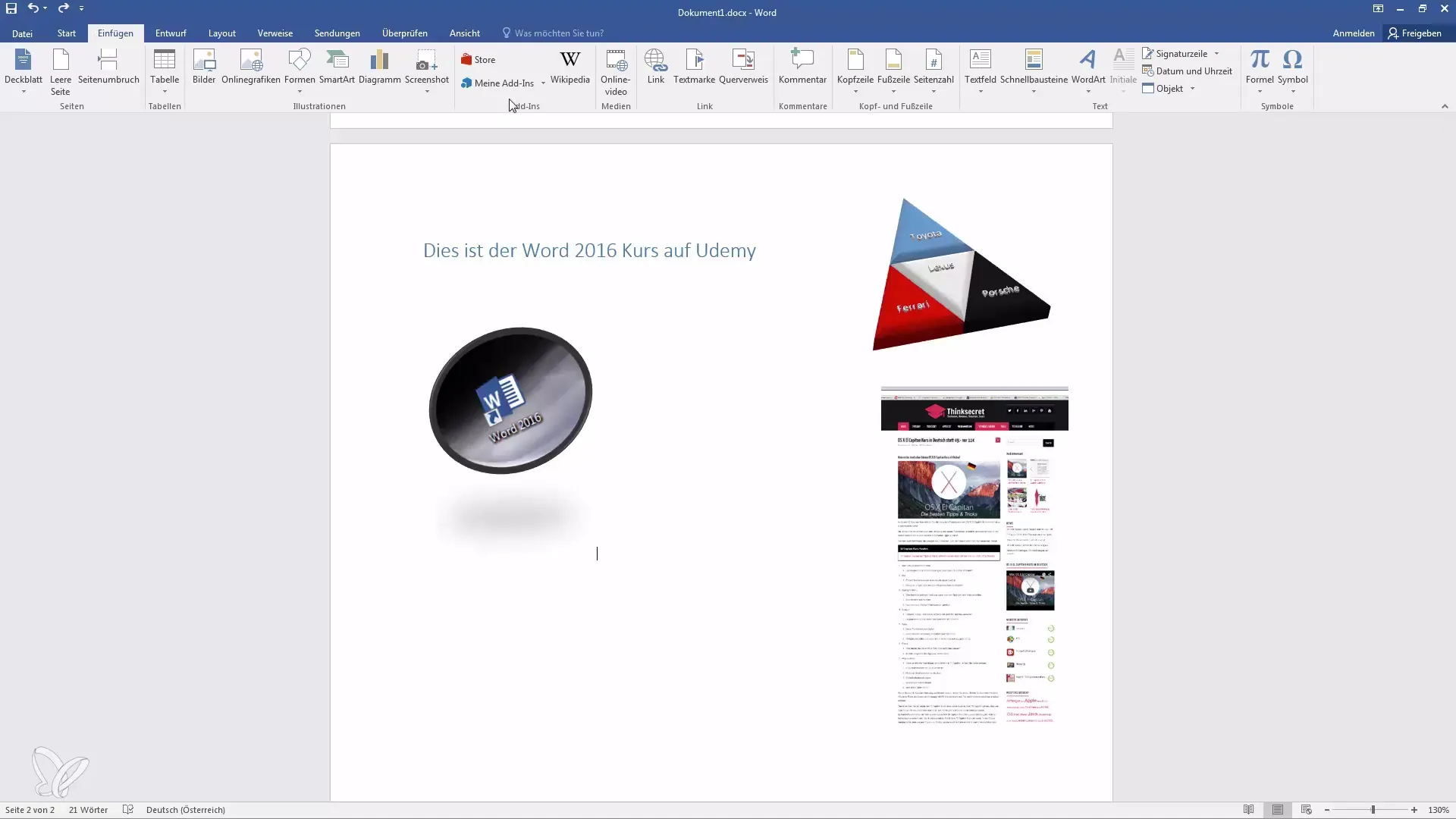
2. 스토어에서 Add-Ins 검색
추가 Add-Ins를 검색하고 설치하려면 "스토어" 버튼을 클릭하세요. 스토어는 실시간 콘텐츠에 액세스하므로 인터넷 연결이 필요합니다.
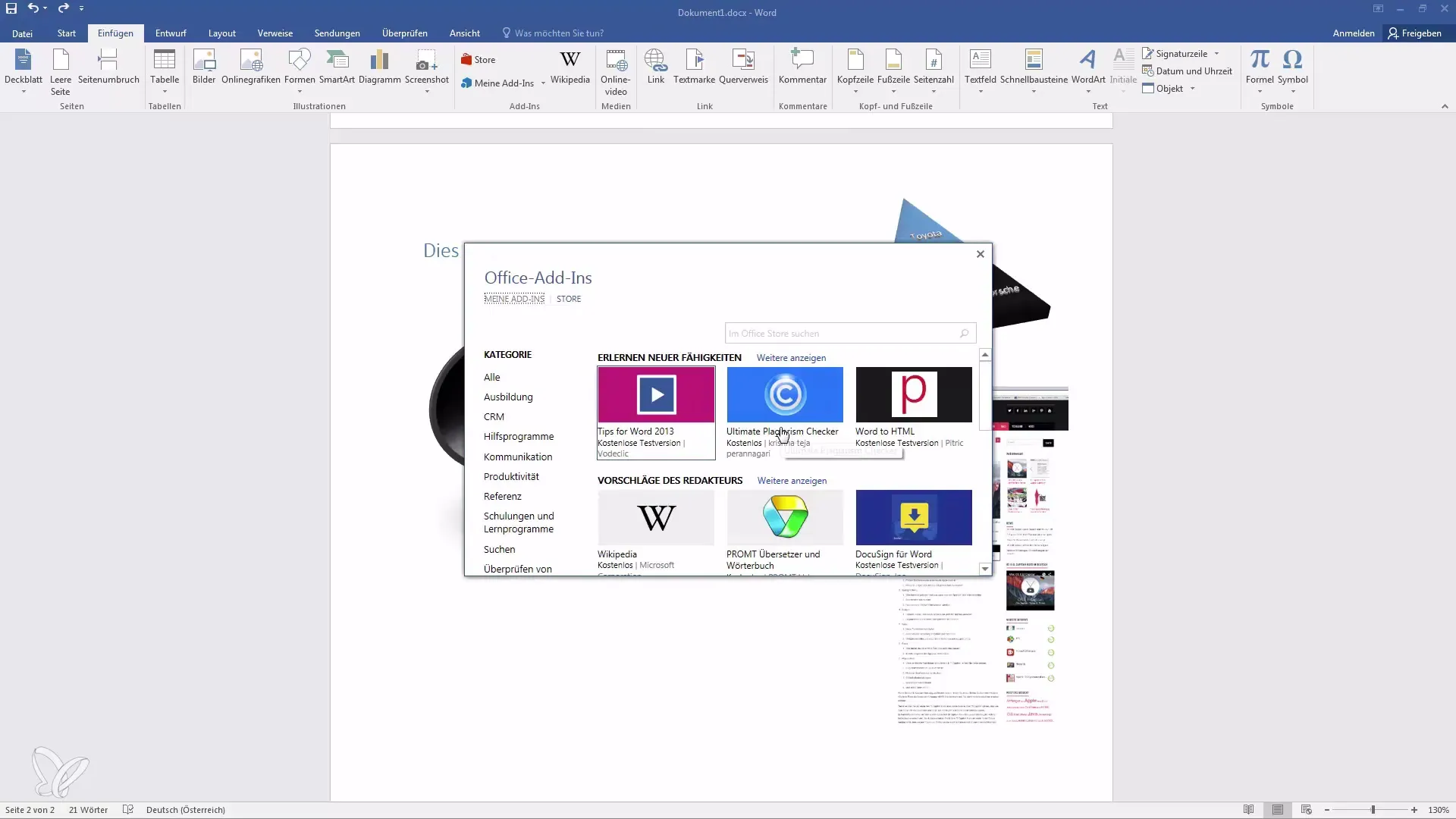
3. 위키피디아 Add-In 설치
사용 가능한 Add-Ins 목록에서 "위키피디아" Add-In을 찾을 수 있습니다. 이것은 종종 무료이며 이미 설치되어 있을 수도 있습니다. 설치하려면 클릭하세요.
4. 위키피디아 기사 사용
설치 후 Add-In을 열 수 있습니다. "태양" 같은 용어를 검색할 수 있습니다. Add-In은 관련된 위키피디아 기사를 표시합니다.
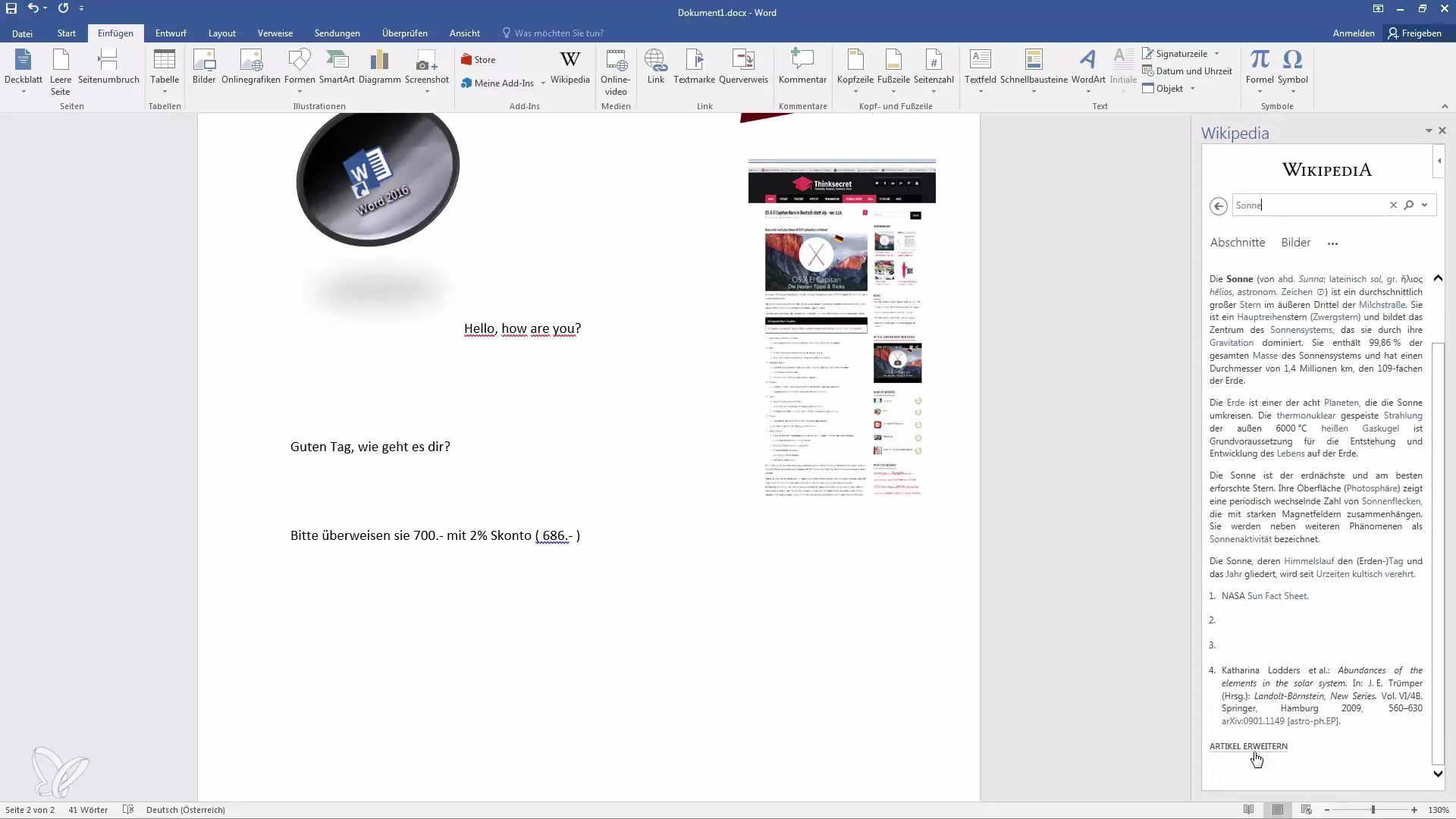
5. 위키피디아 텍스트 삽입
원하는 단락을 찾은 후 해당 텍스트를 강조 표시하세요. 직접 단락을 Word 문서로 전달할 수 있는 플러스 기호가 나타납니다. 이로써 원본을 즉시 인용할 수 있습니다.
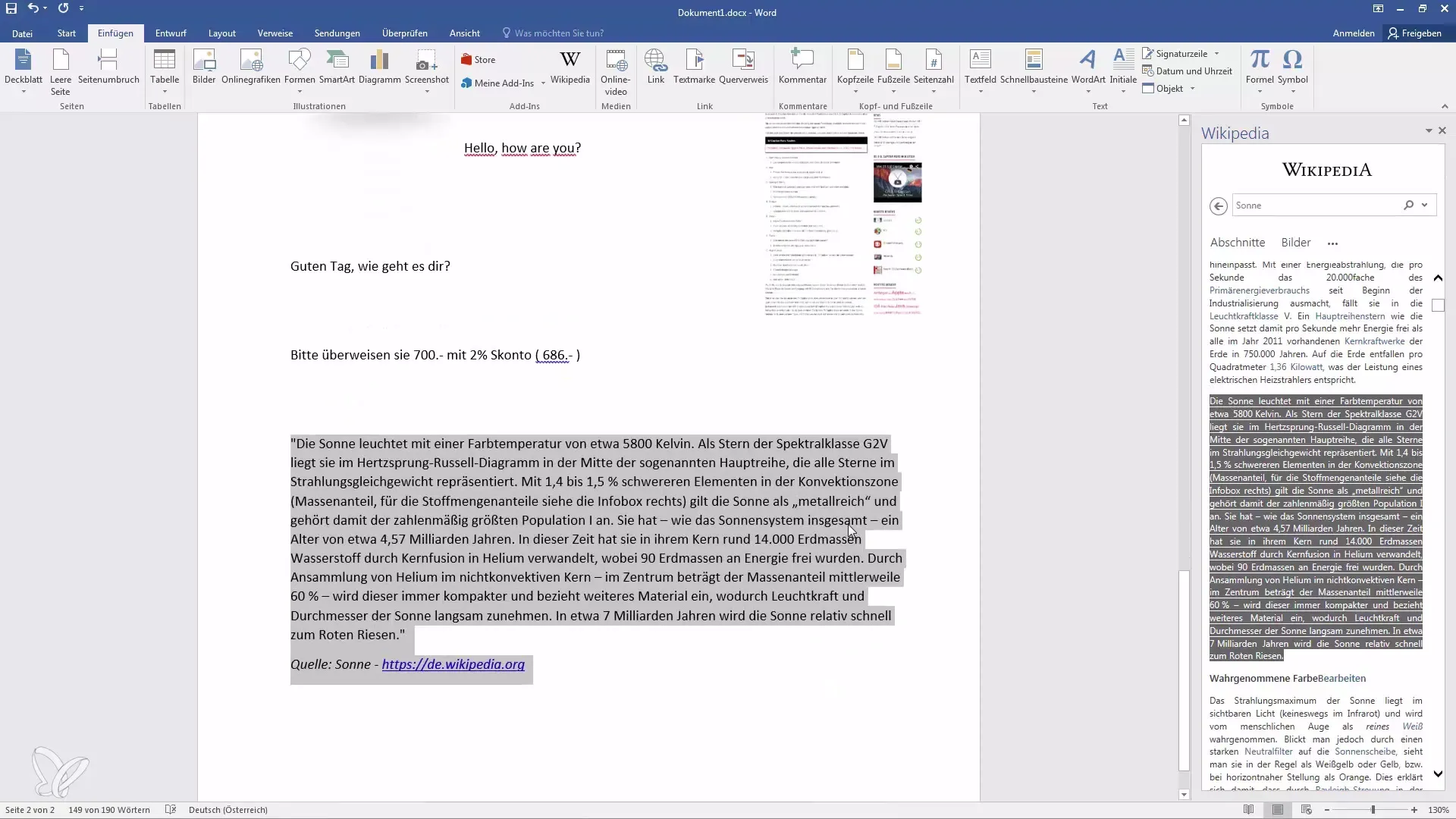
6. 위키피디아 이미지 삽입
텍스트 외에도 위키피디아 이미지를 사용할 수 있습니다. Add-In에서 이미지 섹션을 클릭하고 원하는 이미지를 선택하세요. 그런 다음 한 번 클릭으로 삽입합니다.
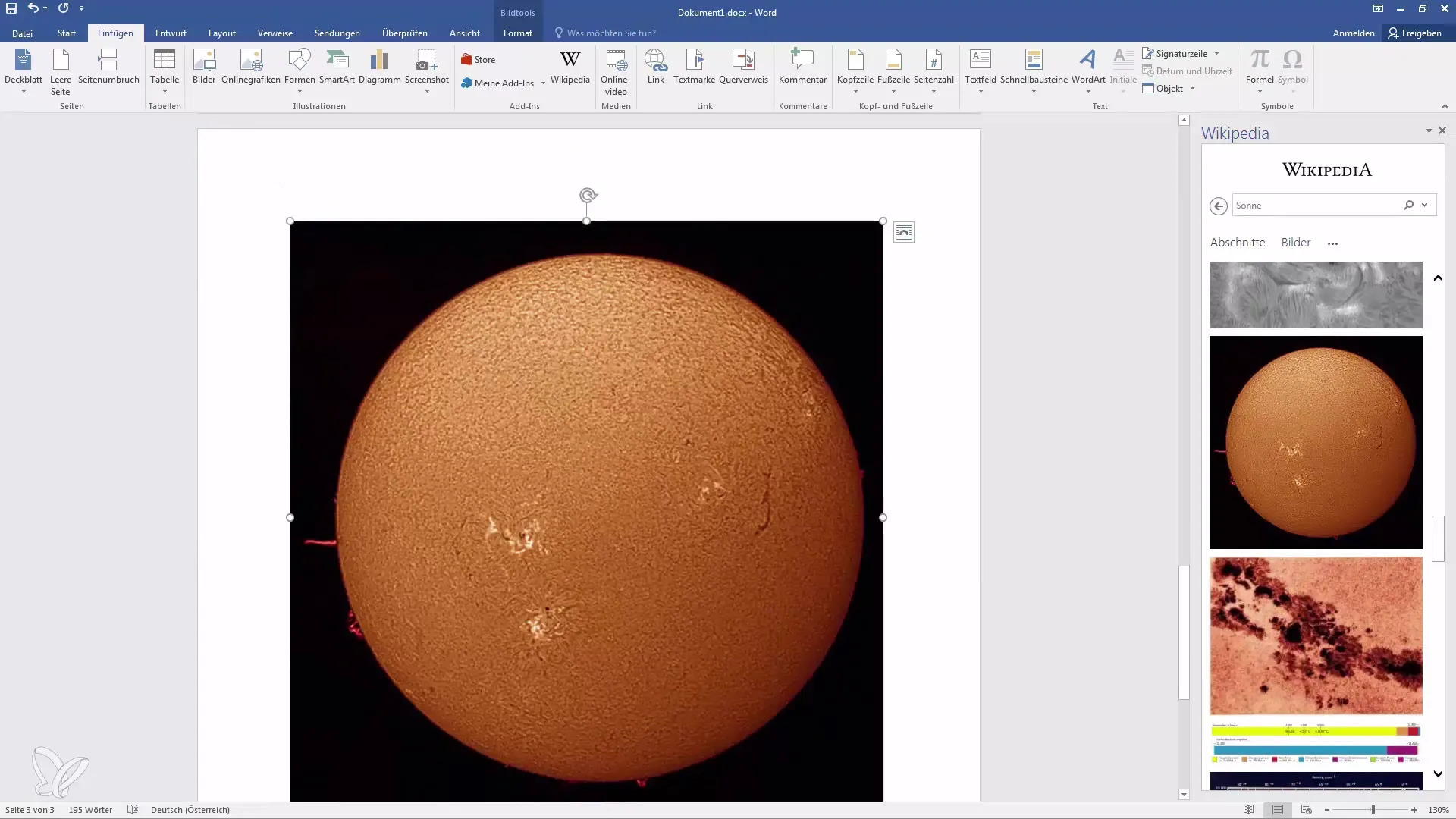
7. 번역 Add-In 사용
스토어로 돌아가서 번역 Add-In을 검색하고 다시 한 번 클릭하여 설치하세요.
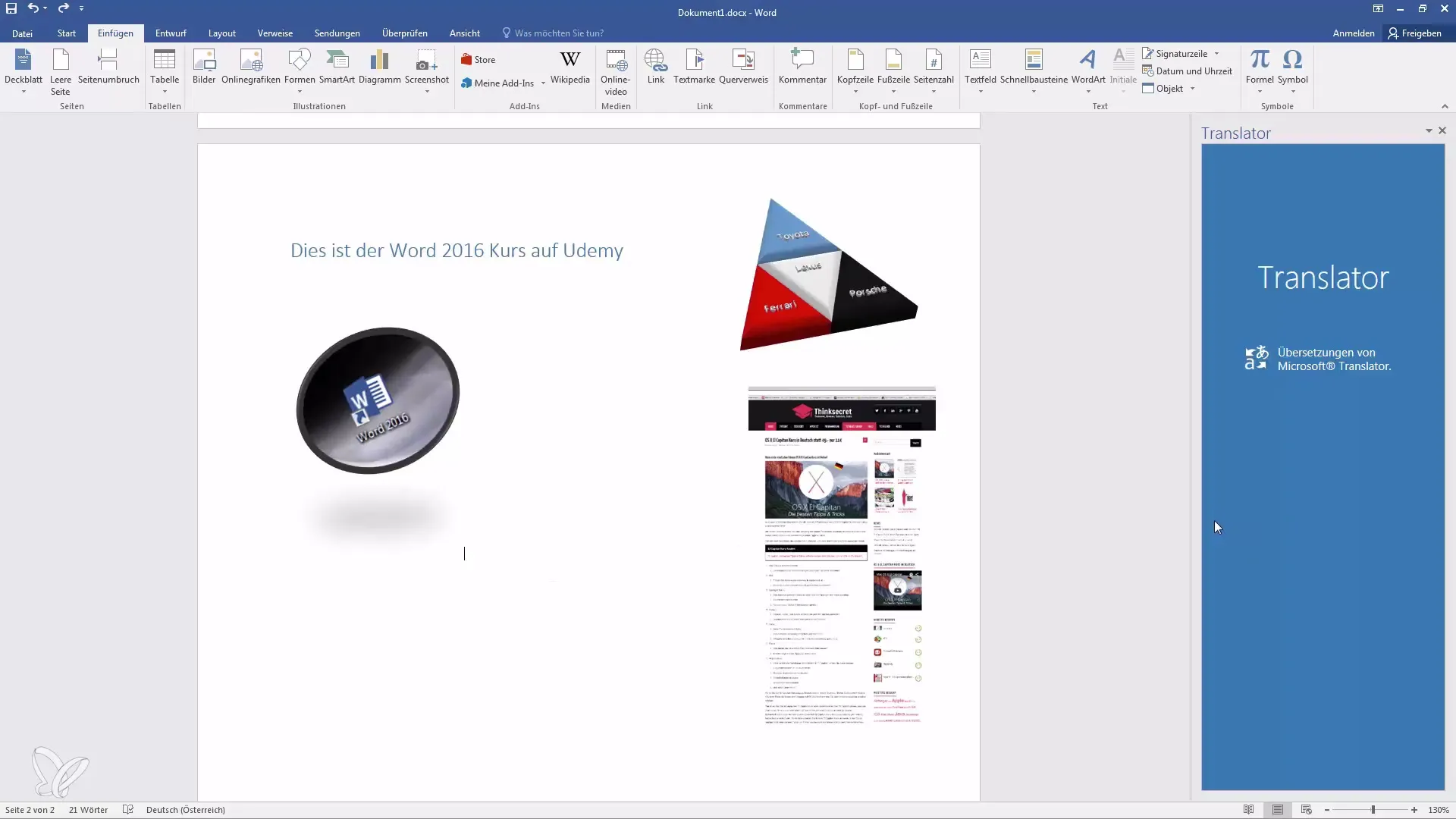
8. 텍스트 번역
번역하고 싶은 텍스트를 강조 표시하세요. "안녕하세요 어떠세요"와 같은 텍스트를 강조 표시한 후 어떤 언어로 번역할지 선택하세요. "독일어"를 선택하세요.
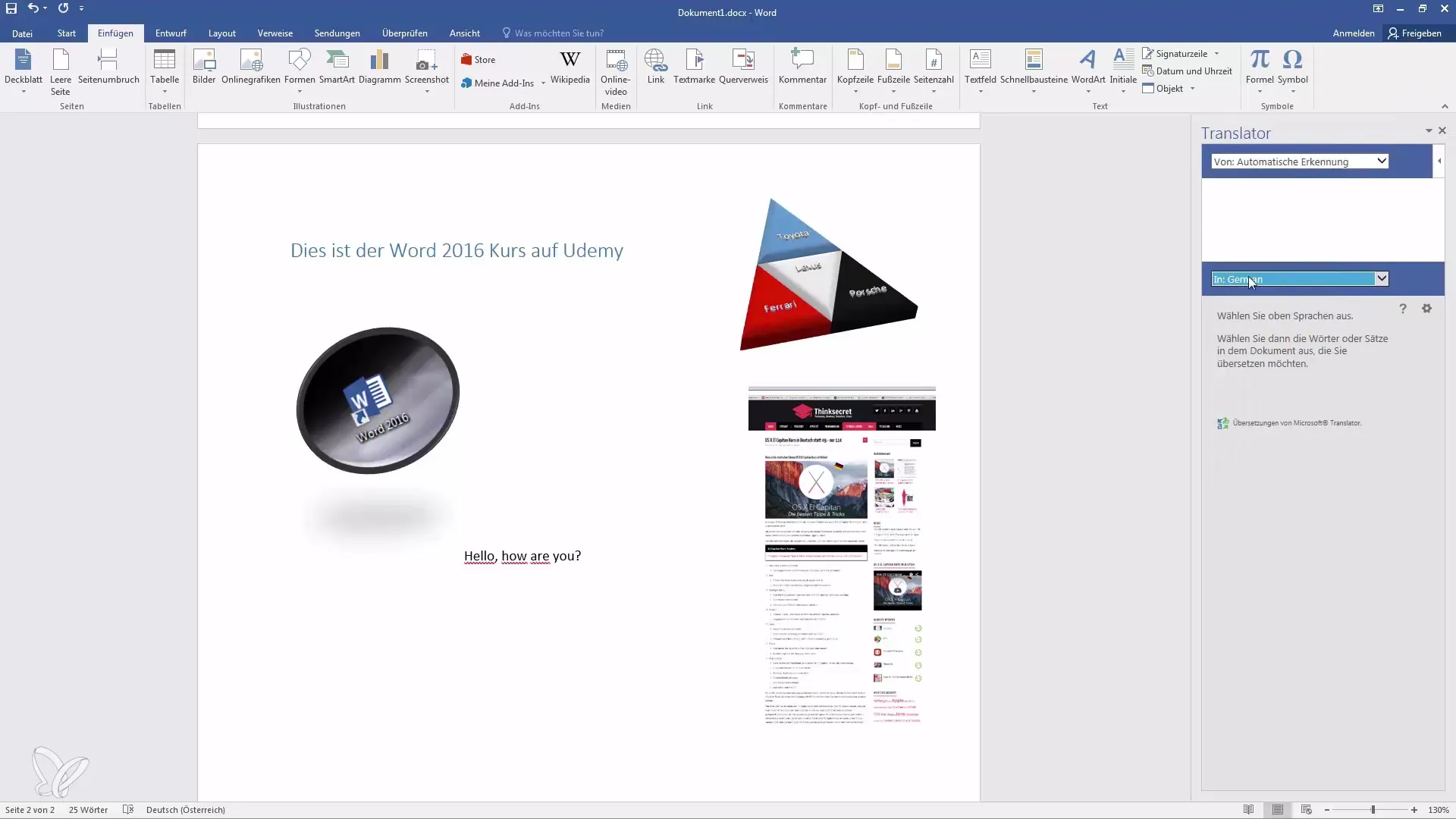
9. 번역 삽입
번역을 문서에 직접 삽입하려면 Add-In을 클릭하세요. 이로 인해 자동으로 번역이 되어 시간을 많이 절약할 수 있습니다.
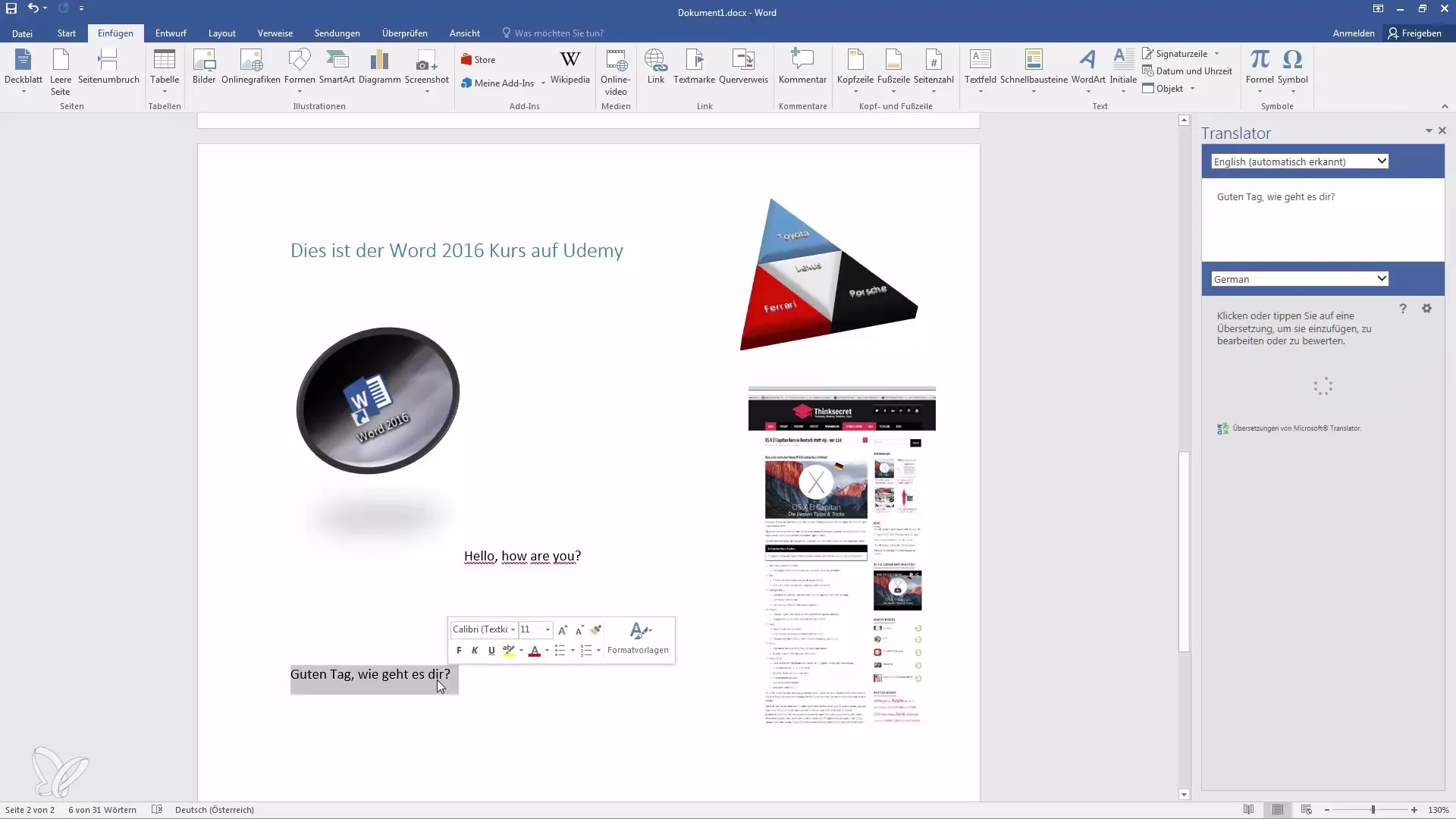
10. 백분율 계산기 추가
다시 스토어에서 백분율 계산기 Add-In을 찾고 설치하세요.
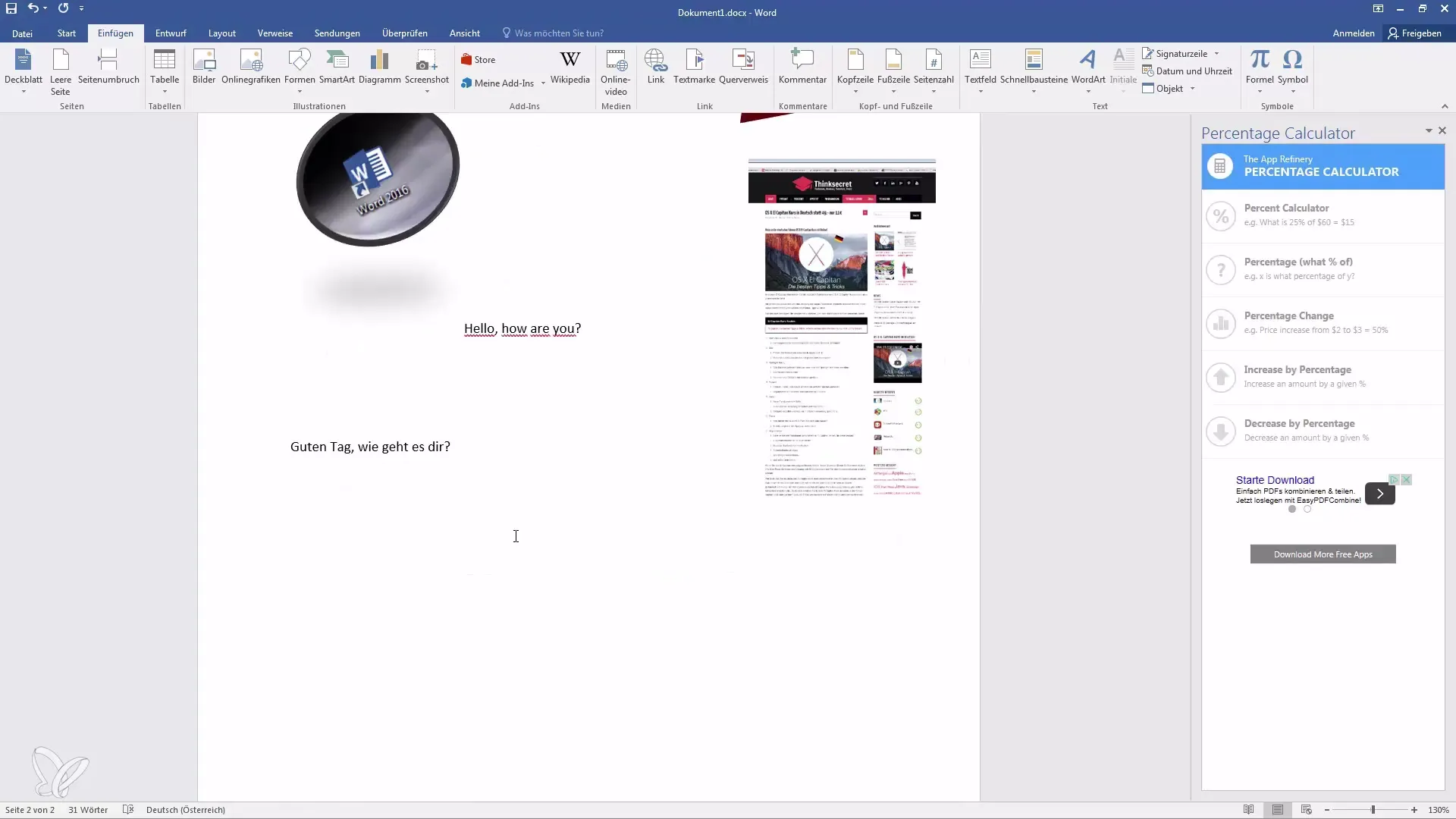
11. 백분율 계산
예를 들어 700 €의 2%를 계산하려면 백분율 계산기를 열고 금액 및 퍼센트를 입력한 후 "계산"을 클릭하세요.
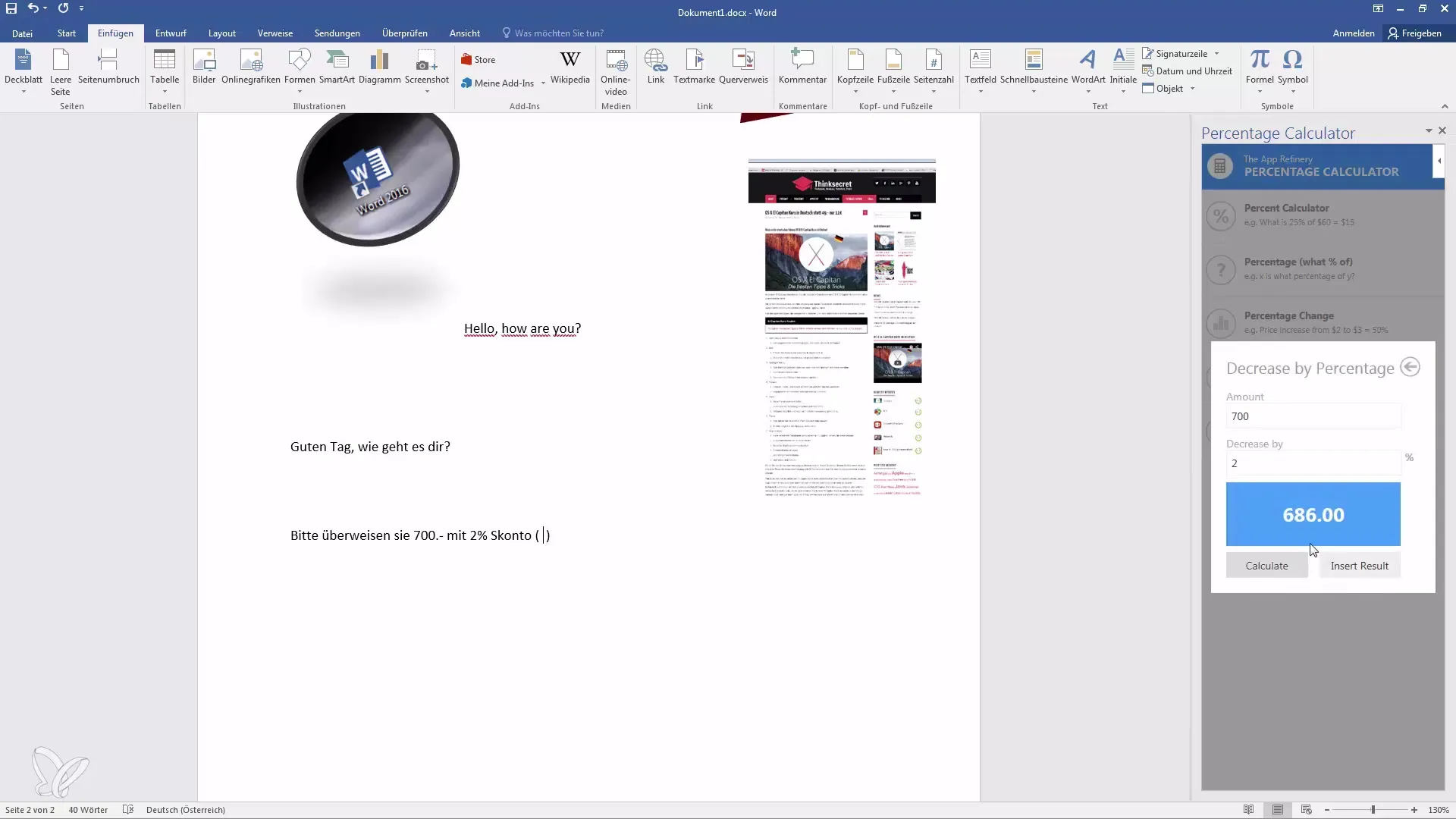
문서에서 결과 활용하기
결과는 계산 후에 바로 추가 기능에 나타납니다. 마우스로 숫자를 선택하여 문서에 삽입하세요.
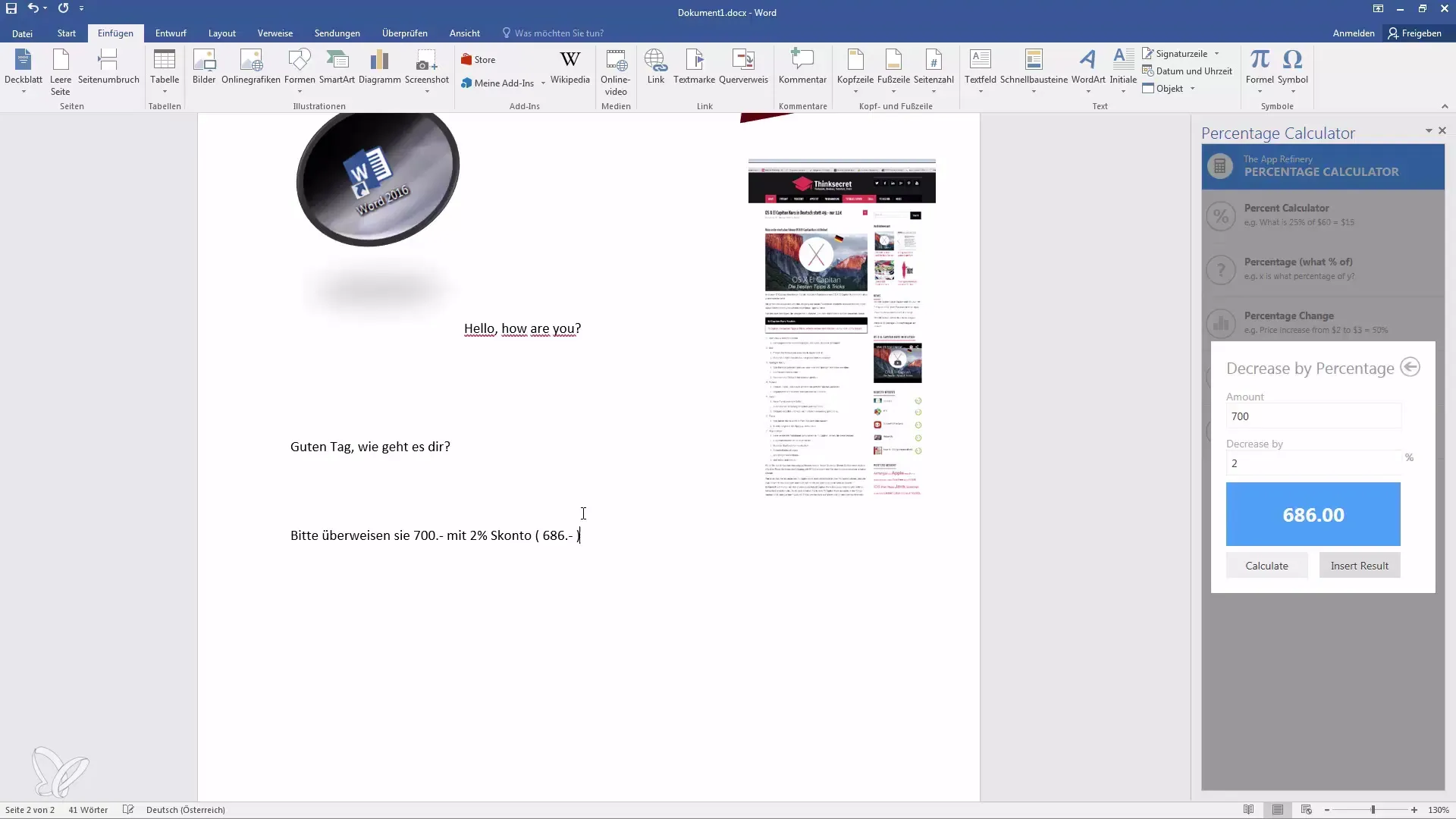
추가 계산 수행하기
이어서 "100€ 중 15%는 얼마입니까?"와 같은 계산을 수행할 수 있습니다. 이것은 비즈니스 문서에 특히 유용합니다.
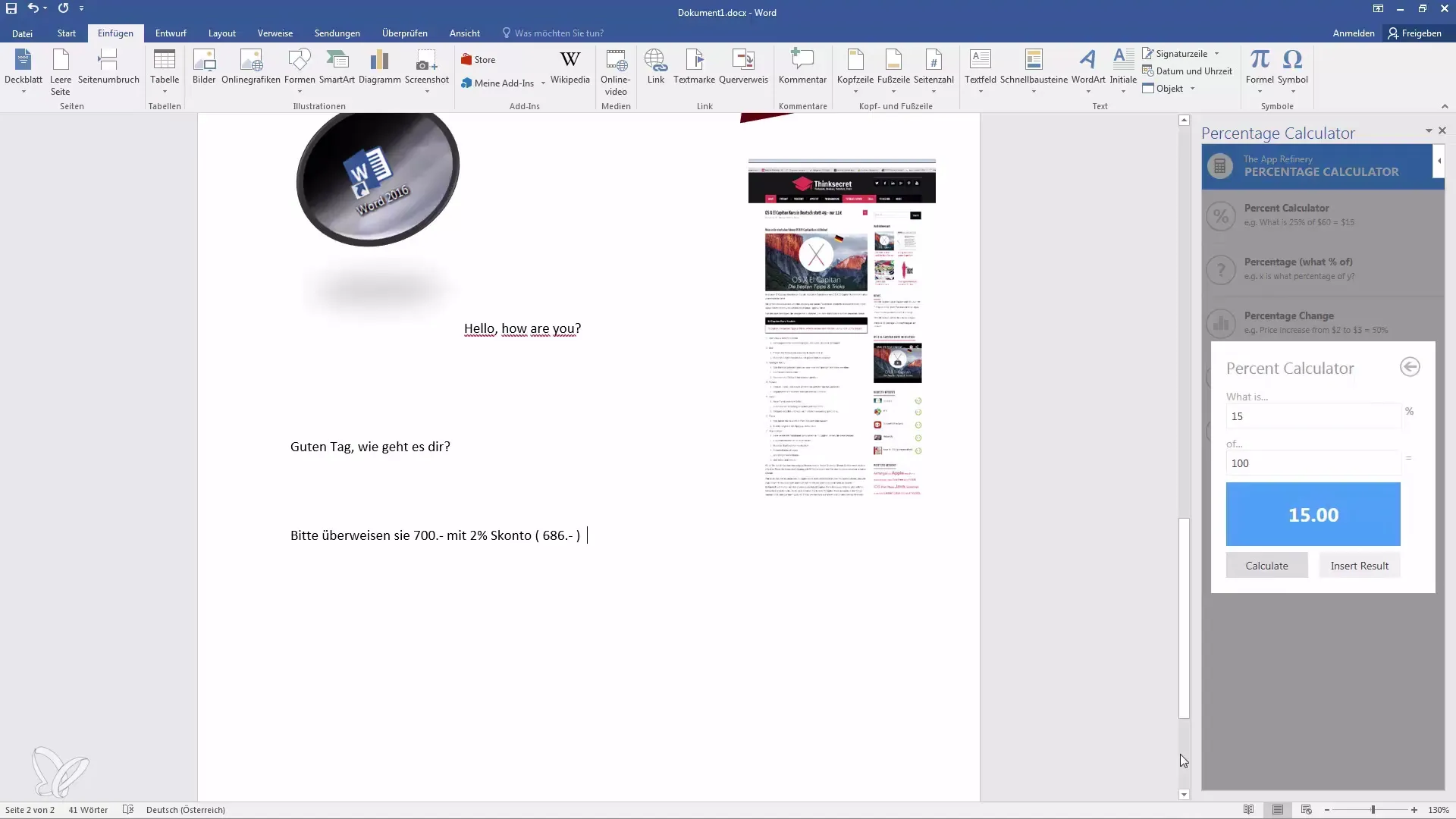
요약
Word의 다양한 추가 기능을 사용하면 작업을 보다 효율적으로 수행하고 문서를 크게 향상시킬 수 있습니다. Wikipedia 글 인용, 번역, 중요한 계산을 손쉽게 수행할 수 있습니다. 이러한 기능을 활용하여 글쓰기와 조사 능력을 향상시키고 Word로 더 많은 것을 얻어갈 수 있습니다.
자주 묻는 질문
Word에 추가 기능을 어떻게 설치하나요?"삽입"으로 이동하여 "추가 기능"을 클릭하고 원하는 추가 기능을 스토어에서 찾으세요.
번역을 위한 다양한 언어가 있나요?번역 추가 기능을 사용하여 100여 개 이상의 언어로 번역할 수 있습니다.
Wikipedia 이미지를 문서에 어떻게 삽입하죠?Wikipedia 추가 기능에서 이미지를 찾아 클릭하여 삽입하세요.
비율 계산기가 어떤 계산을 수행할 수 있나요?비율 계산기는 비율을 계산하거나 금액을 증가 또는 감소시킬 수 있습니다.
인터넷에 연결하지 않았을 때 어떻게 되나요?오프라인 상태에서는 추가 기능을 설치하거나 업데이트할 수 없습니다.


